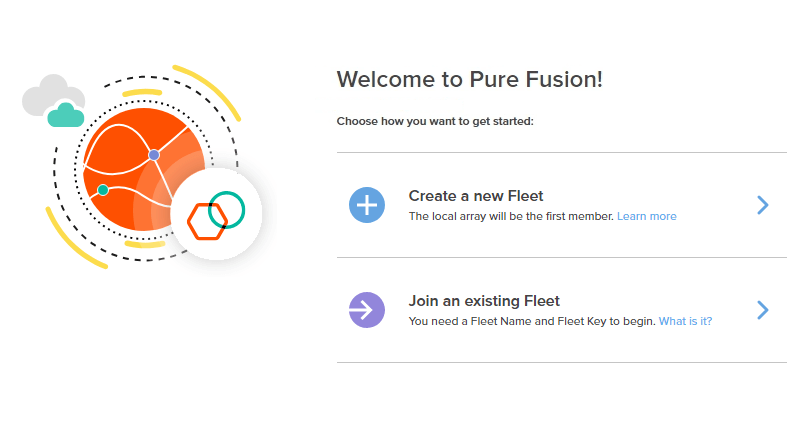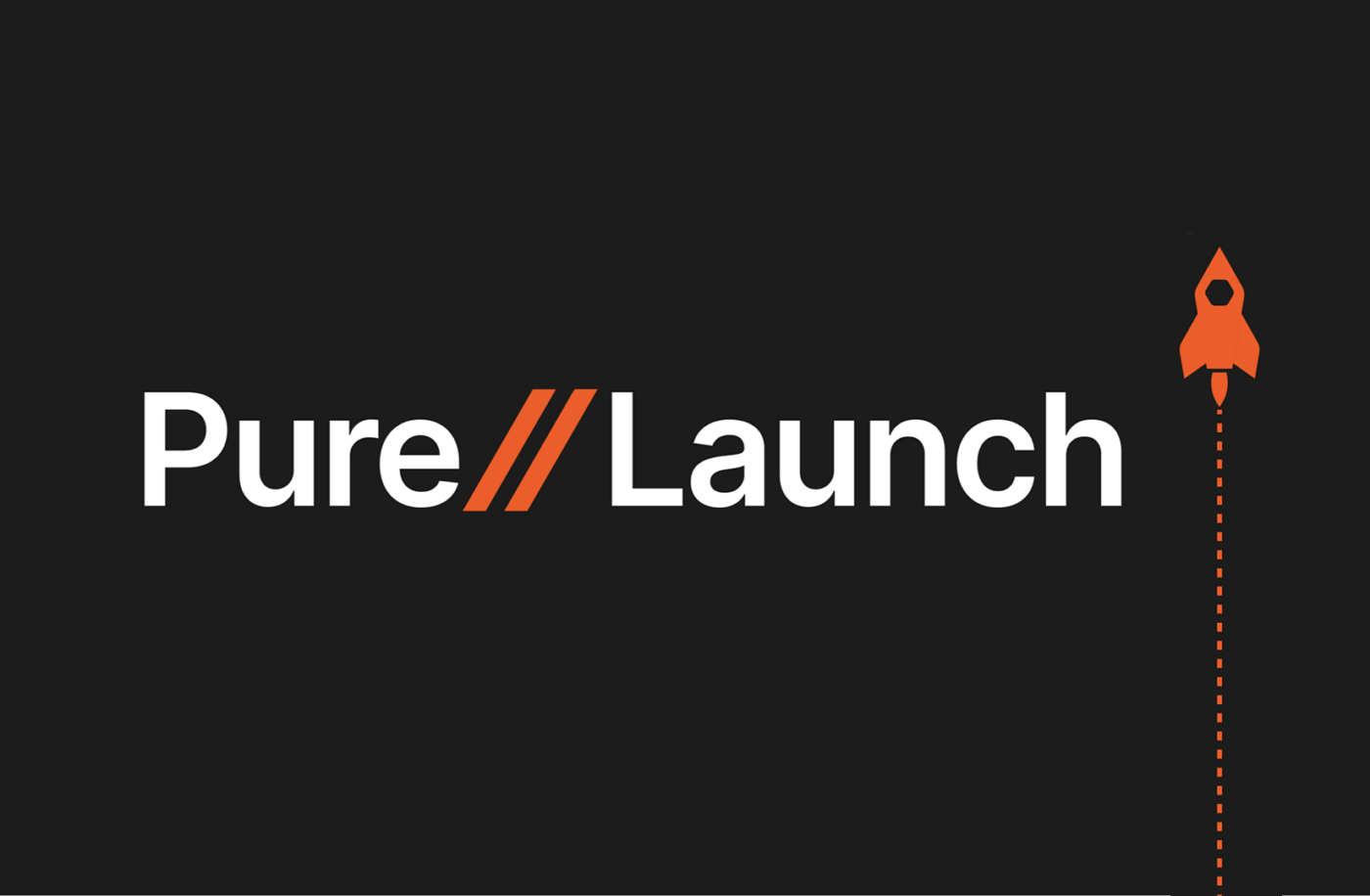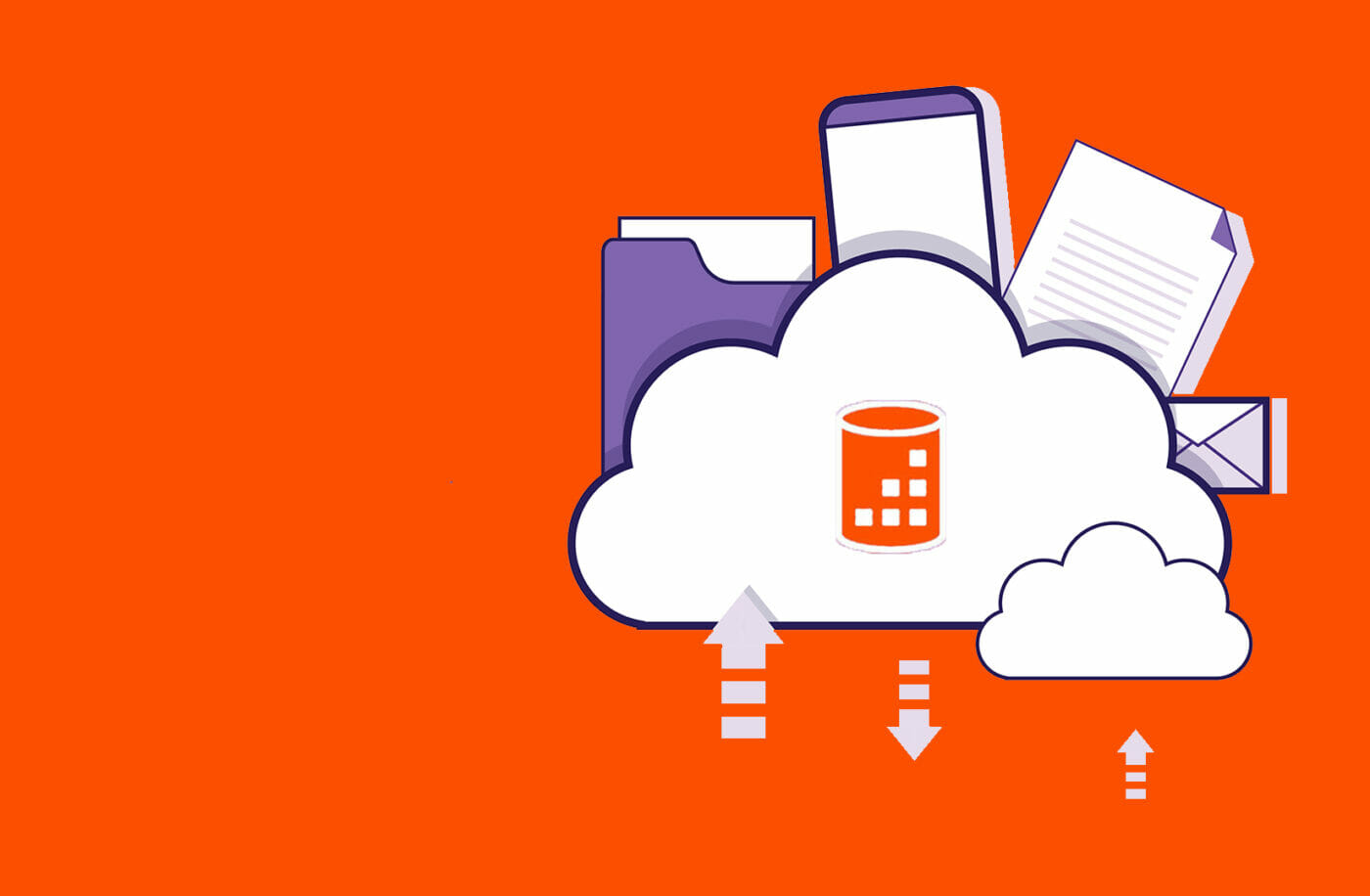はじめに
FlashArray の 新機能 Pure Fusion(以降、Fusion)は、Purity//FA 6.6.7 から技術プレビュー(※1)が始まり、2024 年 11 月リリースの 6.8.1 で正式に GA(一般提供)されました。Fusion は、フリートという概念で複数のアレイをまとめて、統合的に集中管理する機能です。例えば、ある 1 台のアレイにログインすれば、フリート内の全てのオブジェクト(※2)を確認できます。オブジェクトの作成と変更も可能です(もちろん CLI でも同様に集中管理ができます)。これにより、個々のアレイ単体へのアクセスに依存しないタイムリーな制御が可能になります。
Fusion は、今後も、パブリック・クラウドのようなセルフサービス化を実現する機能、マルチテナンシー機能など、複数の機能拡充を予定しています。そこで、今回から Fusion の機能を紹介するブログ連載を始めます。第 1 回は、フリート機能編です。
※1 技術プレビュー:今後の機能改善へのフィードバックを目的とした限定リリース
※2 2024 年 11 月(Purity//FA 6.8.1)時点では、ホスト、ボリューム、Audit Trail をサポート
フリートの作成
Purity//FA 6.8.1 以降から、GUI の左サイドバーに「Fleet」が追加されました。クリックすると図 1 の画面になり、こちらからフリートを管理できます。

例えば、アレイを 3 台管理しているとします。アレイ名は、次のとおりです。
- flasharray1
- flasharray2
- flasharray3
これらのアレイを使用して、フリートを作成してみましょう。
- flasharray1 の GUI にログイン > 左サイドバーから「Fleet」をクリック(図 1 参照)
- flasharray1~3 のどのアレイでも OK ですが、今回の例では flasharray1 を使用します。
- 「Create a new Fleet」をクリックし、新規フリートを作成(図 2 参照)
- フリート名の例:「DBFleet」
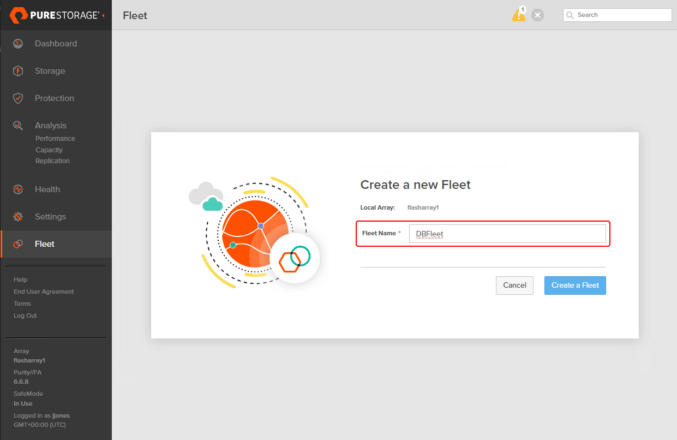
- フリート「DBFleet」のメンバーに flasharray1 が追加されていることを確認し、右上のメニューから「Create Fleet Key」をクリック(図 3 参照)
- Fleet Key は、既存のフリートに新規アレイ(flasharray2 と flasharray3)を追加するときに必要です。
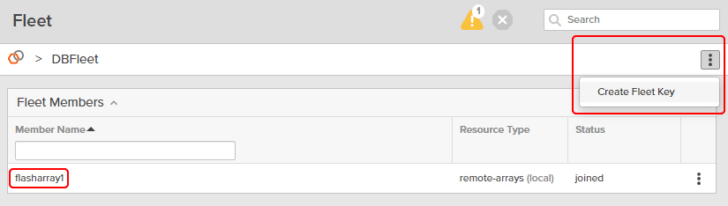
- flasharray2 の GUI にログイン > 「Fleet」 >「Join an existing Fleet」から既存のフリート「DBFleet」に flasharray2 を追加(図 4 参照)
- 手順 3 で発行した Fleet Key を使用します。
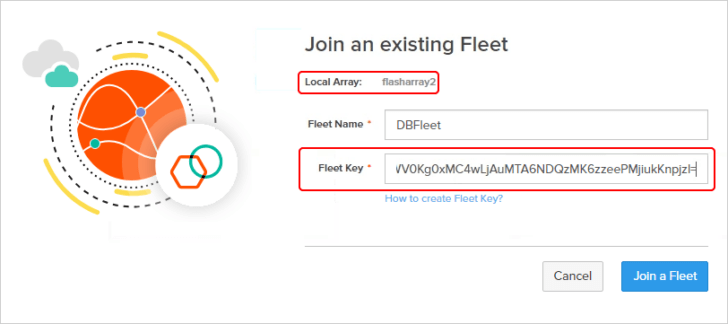
- flasharray3 も同様の手順で、既存のフリート「DBFleet」に flasharray3 を追加
- 発行した Fleet Key は、1 回のみ使用が可能です。flasharray2 と flasharray 3 で別々に Fleet Key を発行します。
- フリート「DBFleet」のメンバーに、flasharray1~3 が追加されていることを確認(図 5 参照)
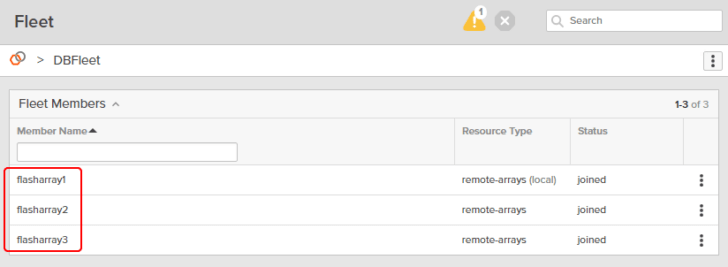
Fleet View による集中管理
Fusion が実装された Purity//FA 6.8.1 から、GUI > Storage > Hosts と Volumes の画面に、Local Array と Fleet View が追加されています(図 6 参照)。
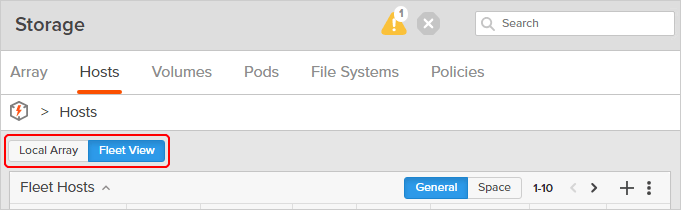
- Local Array:そのアレイが持つオブジェクト(ホスト、ボリューム)を表示
- Fleet View:そのアレイが属するフリートの全てのオブジェクト(ホスト、ボリューム)を表示
- Fleet View の「Array」列から、そのオブジェクトを持つアレイを確認可能
Hosts > Fleet View(図 7)
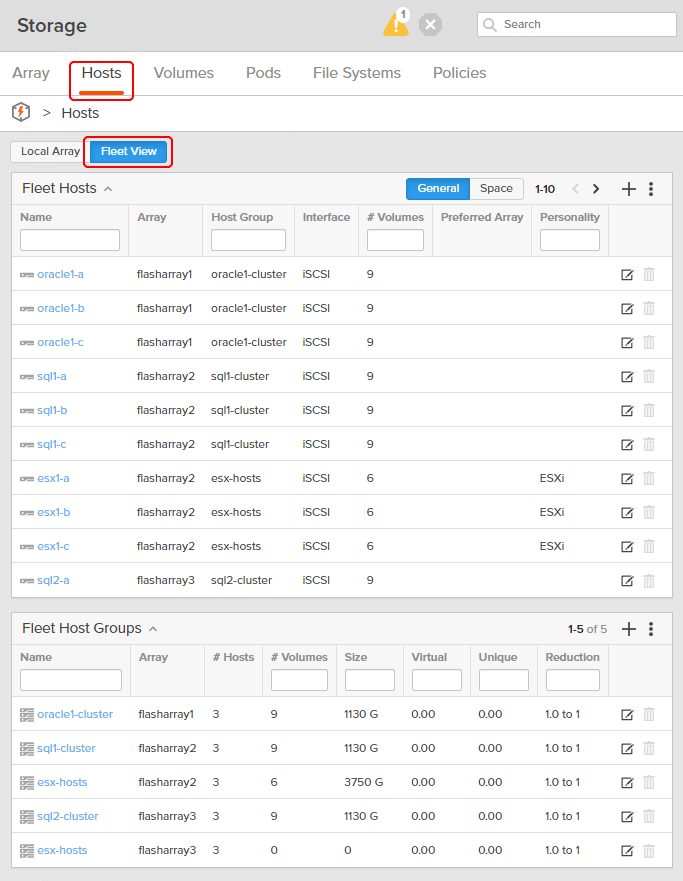
Volumes > Fleet View(図 8)
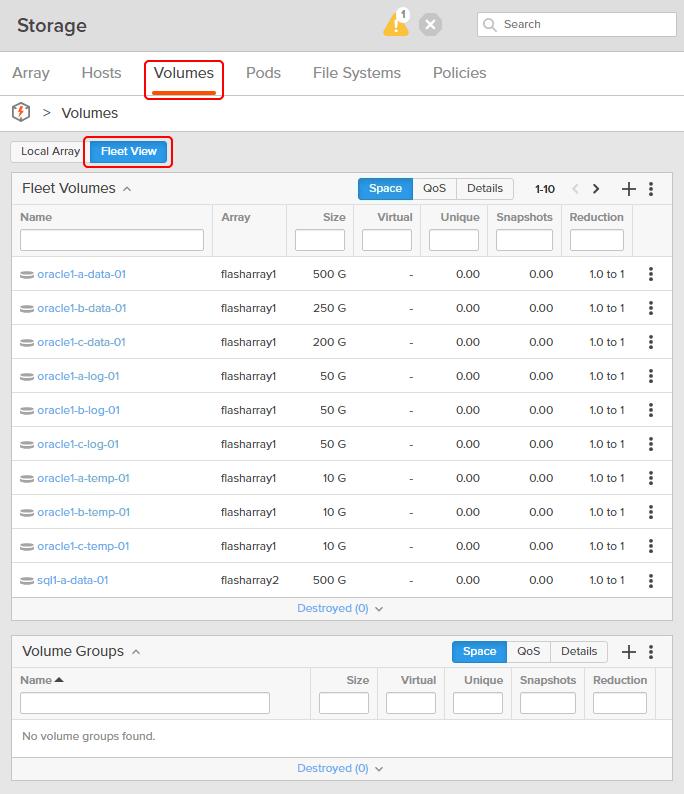
これにより、フリート内の 1 台のアレイにログインすれば、属するフリート内の全てのオブジェクトを確認できることがわかりました。
次に、ホストとボリュームを作成してみましょう。
Fusion によるプロビジョニングの集中管理
Fusion が実装された Purity//FA 6.8.1 から、ホストおよびボリューム作成時に「Array」を指定できます。次の手順で、デフォルトの「Current Array」からフリートのメンバーである任意のアレイを指定可能です。
ホスト作成時にアレイを指定
flasharray1 の GUI から flasharray3 のホストを作成してみましょう。
- flasharray1 の GUI にログイン > Storage > Hosts > Fleet Hosts「+」アイコンからホストを作成
- Array 項目をデフォルトの「Current Array」から「flasharray3」に変更(図 9 参照)
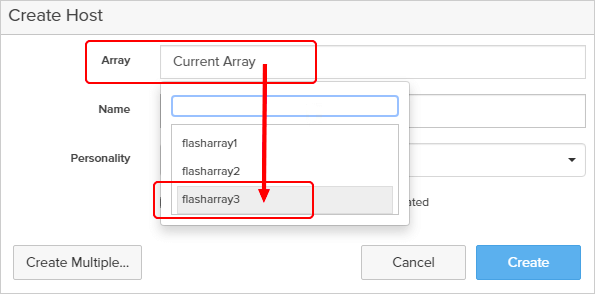
- Name 項目は、例として「DBHost-01」と入力して「Create」ボタンを押下
- 1~3 の手順で「DBHost-02」ホストも作成
- flasharray1 の GUI > Storage > Hosts > Fleet View を表示。Array 列の「flasharray3」に「DBHost-01」と「DBHost-02」が表示されていることを確認(図 10 参照)
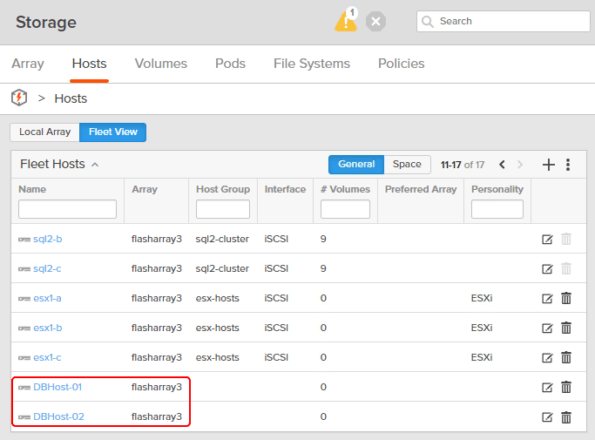
- flasharray1 の GUI > Storage > Hosts > Fleet Host Groups「+」アイコンからホストグループを作成
- Array 項目をデフォルトの「Current Array」から「flasharray3」に変更
- Name 項目は、例として「MyDBHosts」と入力して「Create」ボタンを押下(図 11 参照)
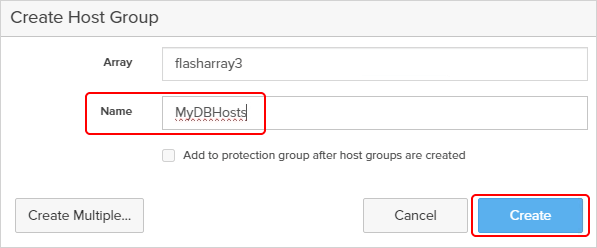
- flasharray1 の GUI > Storage > Hosts > Fleet View を表示。Array 列の「flasharray3」に「MyDBHosts」が表示されていることを確認
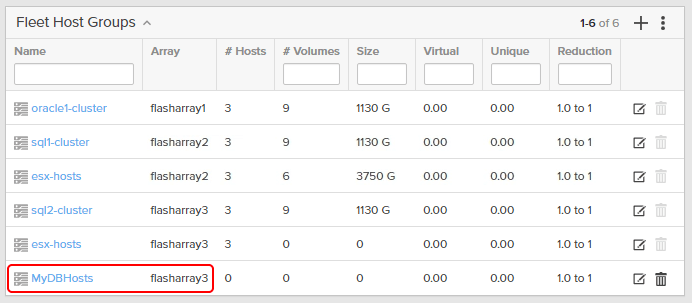
- 作成されたホストグループ「MyDBHosts」をクリック > Member Hosts の右上にあるメニューアイコンをクリック >「Add」をクリック(図 13 参照)
- flasharray1 の GUI から操作していますが、MyDBHosts の右側に(on flasharray3)と表示されています。
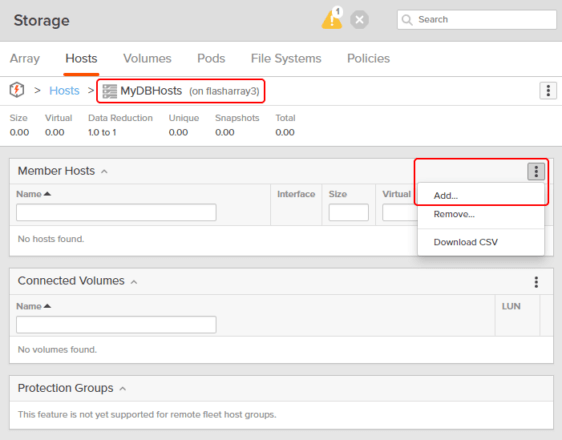
- Existing Hosts から「DBHost-01」と「DBHost-02」を選択 >「Add」をクリック(図 14 参照)
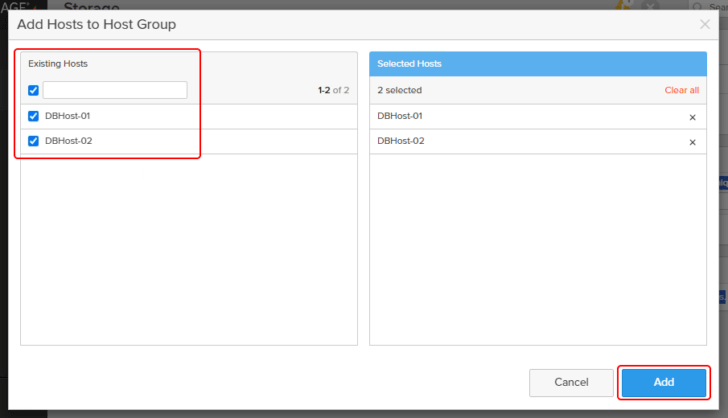
- ホストグループ「MyDBHosts」の Member Hosts に「DBHost-01」と「DBHost-02」が表示されていることを確認
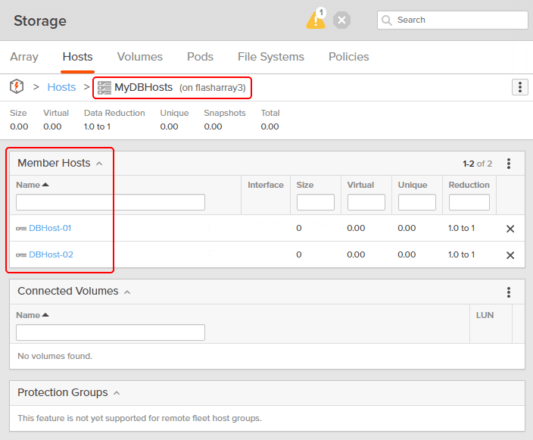
ボリューム作成時にアレイを指定
ボリューム作成時にも「Array」を指定できます。次の手順で、デフォルトの「Current Array」からフリートのメンバーである任意のアレイを指定可能です。
flasharray1 の GUI から flasharray3 のボリュームを作成してみましょう。
- flasharray1 の GUI > Storage > Vomules > Fleet Volumes「+」アイコンからボリュームを作成(図 16 参照)
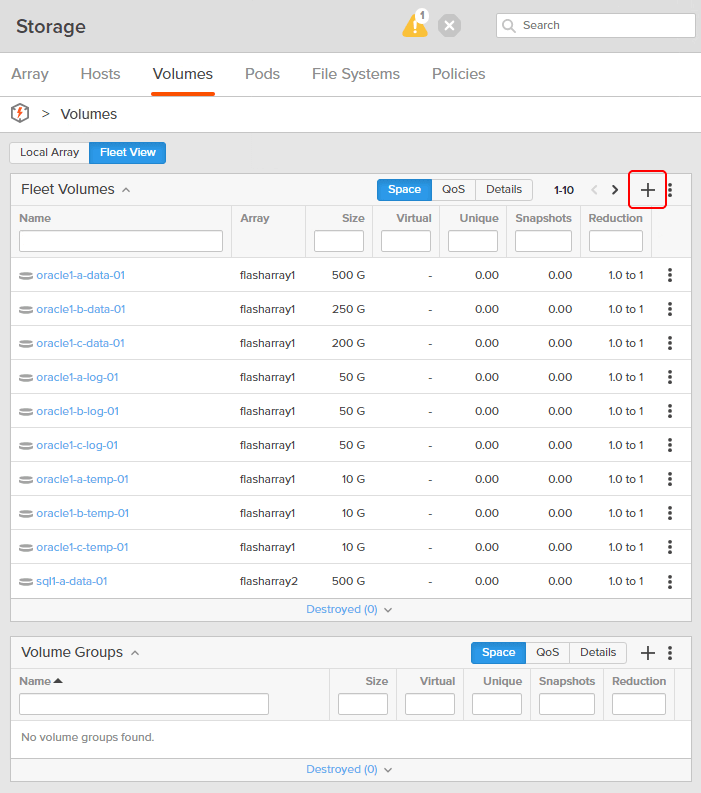
- Array 項目をデフォルトの「Current Array」から「flasharray3」に変更
- Name 項目は、例として「DBHost01-Vol1」、Provisioned Size 項目は「100 G」と入力して「Create」ボタンを押下(図 17 参照)
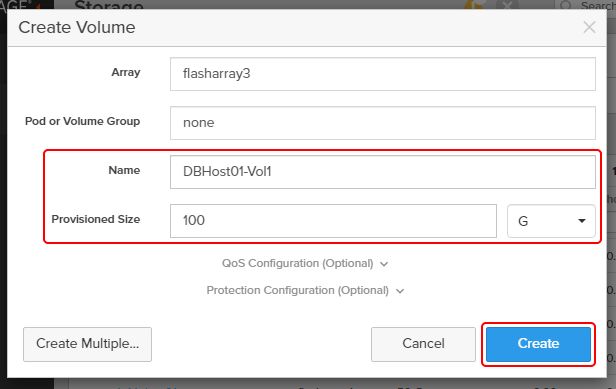
Fusion による Audit Trail の集中管理
Fusion による集中管理は、Audit Trail にも対応しています。図 18 のとおり、Audit Trail の Origin 列に flasharray1 と flasharray3 での操作も表示されていることから、フリート内の全アレイの操作を集中管理できていることがわかります。
flasharray1 の GUI > Settings > Audit Trail(図 18)
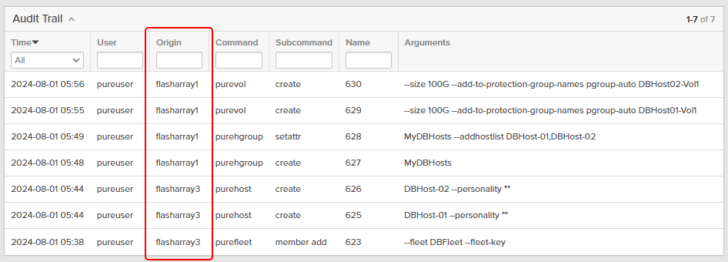
Fusion の主な要件
ここに記載する主な要件は、2024 年 11 月時点(Purity//FA 6.8.1)の情報です。詳細および最新の情報は、サポートサイトをご確認ください。
- ソフトウェア要件:Purity//FA バージョンは 6.8.1 以降であること
- ハードウェア(FlashArray)要件:FA//XL、//X、//C、//E R3 以降、CBS もサポート
- X10 は、非サポート
- FlashBlade は、今後サポート予定
- 認証要件:Active Directory(AD)または LDAP が構成されていること
- ネットワーク要件:
- 全てのアレイが、NTP で時刻同期されていること
- 全てのアレイが、管理ポート(port 443、HTTPS)を介して相互に通信できること
まとめ
今回は、Pure Fusion の機能を紹介するブログ連載の第 1 回として、フリート機能による集中管理について解説しました。Fusion は、今後も機能拡充を予定しています。どうぞご期待ください!その都度こちらのブログでご紹介していきたいと思います。
Pure Storage、Pure Storage のロゴ、およびその他全ての Pure Storage のマーク、製品名、サービス名は、米国およびその他の国における Pure Storage, Inc. の商標または登録商標です。その他記載の会社名、製品名は、各社の商標または登録商標です。